作为一款专业的电子表格制作软件,excel软件为用户提供了强大且专业的功能,方便用户快速整理好大量的表格数据信息,能够有效提升用户的办事效率,因此excel软件吸引了不少的用户前来下载使用,当用户在编辑表格文件时,在单元格中可以看到数据自带的小数点,这时用户就想将小数点任意移位,却不知道怎么来操作实现,其实这个问题是很好解决的,用户只需在空白单元格中输入10或100后复制,以此来代表移动的位数,接着打开选择性粘贴窗口,勾选运算板块中的除选项即可解决问题,那么接下来就让小编来向大家分享一下excel小数点任意移位的方法教程吧,希望用户在看了小编的教程后,能够从中获取到有用的经验。
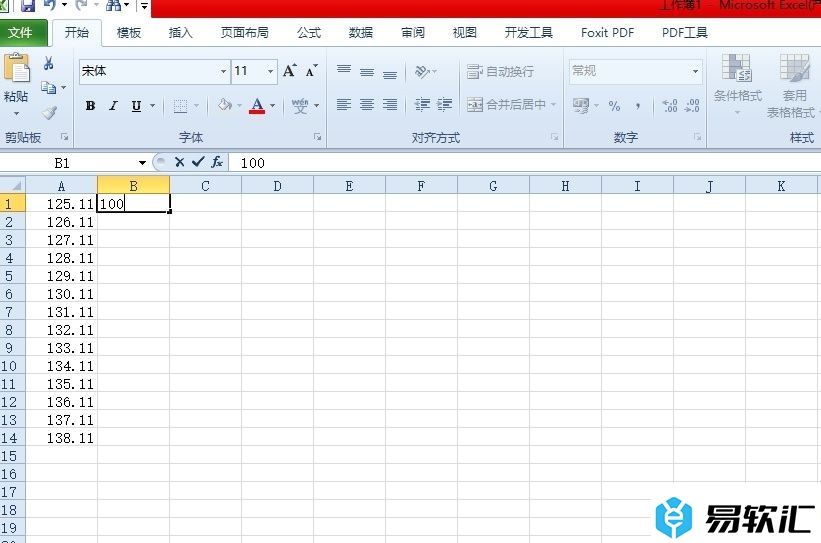
方法步骤
1.用户打开excel软件,并来到表格文件的编辑页面上,需要在空白单元格中输入数字100
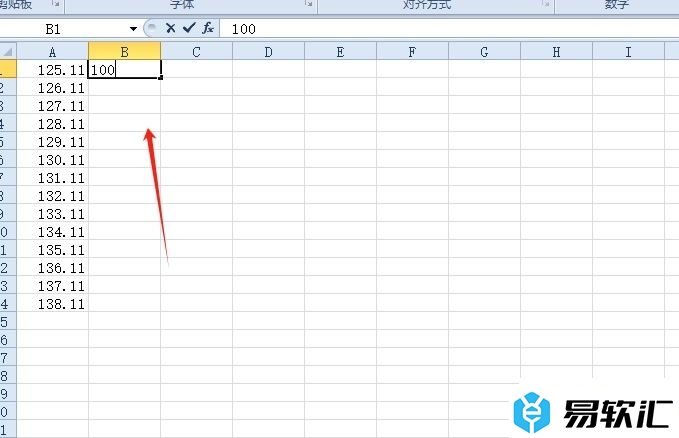
2.用户需要前进或后退一位的话,就可以在单元格中输入10,移动两位就是100,以此类推,接着用户ctrl c复制数字100
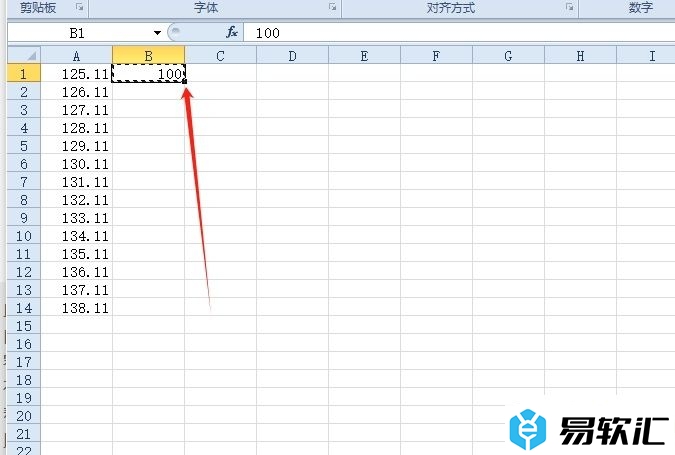
3.然后选中一列目标数据并用鼠标右键点击,在弹出来的右键菜单中,用户点击选择性粘贴选项
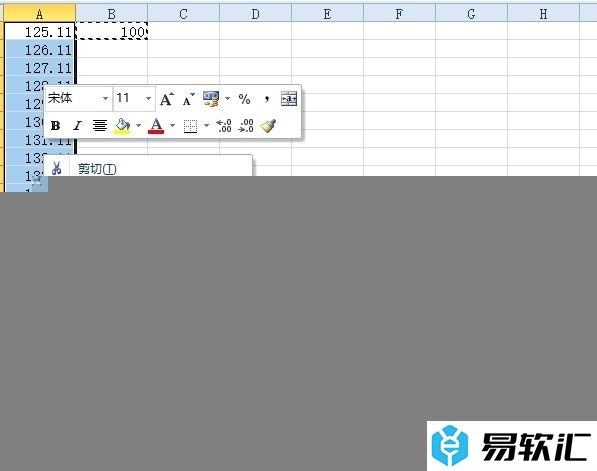
4.进入到选择性粘贴窗口中,用户在运算板块中勾选除选项并按下确定按钮就可以了
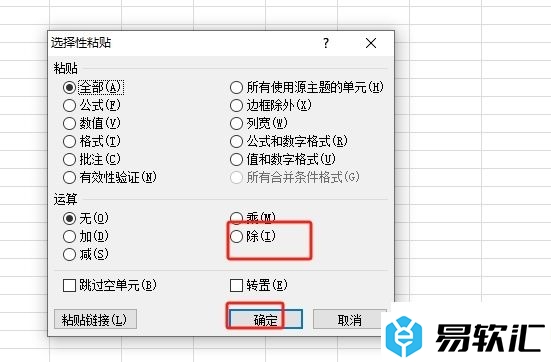
5.设置完成后,用户就可以看到数据中的小数点成功移动了,如图所示
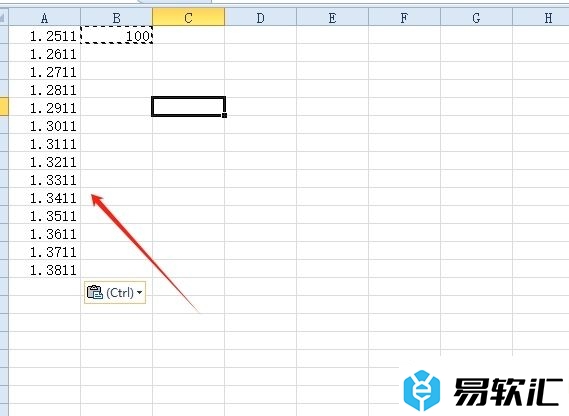
以上就是小编对用户提出问题整理出来的方法步骤,用户从中知道了只需利用选择性粘贴窗口中的除选项即可解决问题,方法简单易懂,所以遇到同样情况的用户就可以跟着小编的教程操作试试看。






